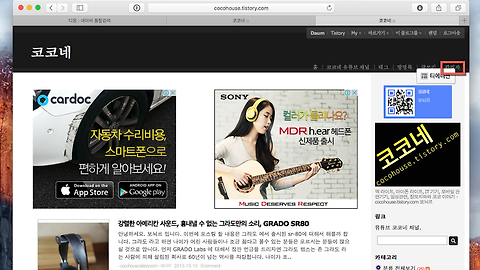안녕하세요. 보뇌르 입니다.
이번 포스팅에서는 Google AdSense 광고를 상단, 하단에 다는 법에 대해서 포스팅해보려고 합니다.
인터넷을 검색하다보면 아직도 많은 분들이 애드센스 광고 등록에 대해 어려움을 겪고 계신것 같아서 부족하지만 저도 배우는 입장에서 지난번 포스팅에 이어 연장하여 포스팅하게 되었습니다.
지난번 포스팅에서도 말씀을 드렸지만 자신의 블로그나 홈페이지에 애드센스를 삽입하기 위해서는 구글 애드센스의 최종 승인이 필요합니다.
구글 애드센스에 가입이 되면 1차 승인 메일이 오고 1차 승인 메일을 받게 되면 Google AdSense 광고 코드를 발급받을 수 있습니다. 이렇게 받은 광고 코드를 블로그나 홈페이지에 게시하게 되면 구글에서 게시된 것을 보고 구글 에드센스 정책을 준수하는지 다시 한번 확인을 하게 됩니다. 그것 때문에 광고코드를 발급받고 자신의 블로그나 홈페이지에 게시를 해야 2차 승인이 나는 것입니다. 2차 승인이 완료가 되어야 비로소 광고가 보이게 됩니다.
광고 코드를 얻는 법은 지난번 포스팅에서 확인 하실 수 있습니다.
구글 애드센스 가입과 내 블로그에 광고 다는 방법.(초보자를 위한 Google AdSense 가입과 등록방법 설명)
HTML/CSS 편집을 누릅니다. ▼
다음과 같은 화면이 나타는데 HTML창에서 Ctrl+F 를 이용하여 article_rep_desc 를 찾아줍니다. ▼
제 편집화면입니다. 저렇게 표시를 해 두었습니다. 빨간선이 기준선이 되며 그 위쪽으로 광고 코드 2개와 그 아래쪽으로 광고 코드 1개가 들어갑니다. 주황색 체크 부분은 티에디션을 통해 작성한 제 홈화면 글부분입니다. 먼저 광고를 넣으신후 티에디션을 사용하여 글목록을 작성하시면 되겠습니다. 보시다시피 위로부터 상단 우측 광고, 상단 좌측 광고, article_rep_desc , 하단 광고가 위치하고 있습니다. ▼
필요한 광고 코드는 사진에서 보시다시피 저렇게 3개 입니다. 빨간색 네모안의 노란색 코드를 복사하셔서 위의 HTML 편집화면에서 노란색 부분에 붙여넣기 하시면 됩니다.
상단 우측 광고 코드입니다. ▼
상단 좌측 광고 코드입니다. ▼
하단 광고 코드입니다. ▼
참고로 <!-- xxxxxx --> ⬅ 이렇게 적혀있는 것은 구분을 위한 것이지 변화 적용을 위한 코드가 아닙니다.
보기 쉽게 구분하기 위해서 그냥적어놓거나 적혀있는 표시 입니다.
예를 들어 <!-- 애드센스 상단 코드 시작 --> 이런식의 글을 말합니다.
첨부된 파일을 다운받으셔서 압축을 푸신 후 복사하여 붙여넣기 하시면 됩니다.
부족한 실력이지만 나름대로 최선을 다해 정리해보았습니다. 블로그시작을 한지 9일째가 되고 있는데 너무 재미가 있습니다. 하나하나 배워가면서 포스팅하는것이 이렇게 뿌듯할 수가 없네요. 저같이 블로그를 시작한지 얼마 안되신 분들이나 아직까지 머리가 아파서 애드센스 적용을 못해보신 분들 이번에 한번 도전해 보시는것은 어떨까요?
부족한 글 끝까지 읽어주셔서 감사합니다.
'디지털 이야기 > 팁&정보' 카테고리의 다른 글
| 애플, 이번엔 무선인가. 무선 이어팟(EarPods)의 등장. '에어팟(Airpods)' 포착 (1) | 2015.10.21 |
|---|---|
| 블로그 반응형 스킨과 일반 스킨 비교 (일반 고정형 스킨 VS 반응형 스킨) (2) | 2015.10.20 |
| 효과적인 배터리 사용법. (올바른 스마트폰 배터리 이용, 관리법, 수명 늘리기) (1) | 2015.10.18 |
| 구글 애드센스 가입과 내 블로그에 광고 다는 방법. ( 초보자를 위한 Google AdSense 가입과 등록방법 설명) (5) | 2015.10.16 |
| 티스토리 블로그 사이드바 에 생성일 표시와 기념일 카운팅 하는 방법. (초보자들을 위한) (1) | 2015.10.16 |









 애드센스 상2하단1 넣기.zip
애드센스 상2하단1 넣기.zip